Trong bối cảnh thị trường phần mềm chỉnh sửa ảnh ngày càng cạnh tranh với vô số lựa chọn, Adobe Lightroom vẫn kiên định giữ vững vị thế là ứng dụng dẫn đầu, được tin dùng bởi cả nhiếp ảnh gia chuyên nghiệp lẫn người dùng phổ thông. Mặc dù yêu cầu phí đăng ký để sử dụng đầy đủ các tính năng, nhưng bộ công cụ toàn diện và mạnh mẽ mà Lightroom mang lại hoàn toàn xứng đáng với khoản đầu tư này. Các ứng dụng chỉnh sửa ảnh có thể xuất hiện rồi biến mất, nhưng Lightroom vẫn duy trì là tiêu chuẩn của ngành vì những lý do thuyết phục dưới đây.
10. Lightroom Cung Cấp Tùy Chọn Vượt Trội để Tạo và Sử Dụng Preset
Preset (bộ thiết lập sẵn) là một trong những cách hiệu quả nhất để tối ưu hóa quy trình chỉnh sửa ảnh, giúp bạn tiết kiệm thời gian đáng kể. Với Lightroom, bạn có thể dễ dàng tạo ra vô số preset cho các phong cách nhiếp ảnh khác nhau, từ hiệu ứng phim cổ điển đến các tông màu hiện đại, độc đáo.
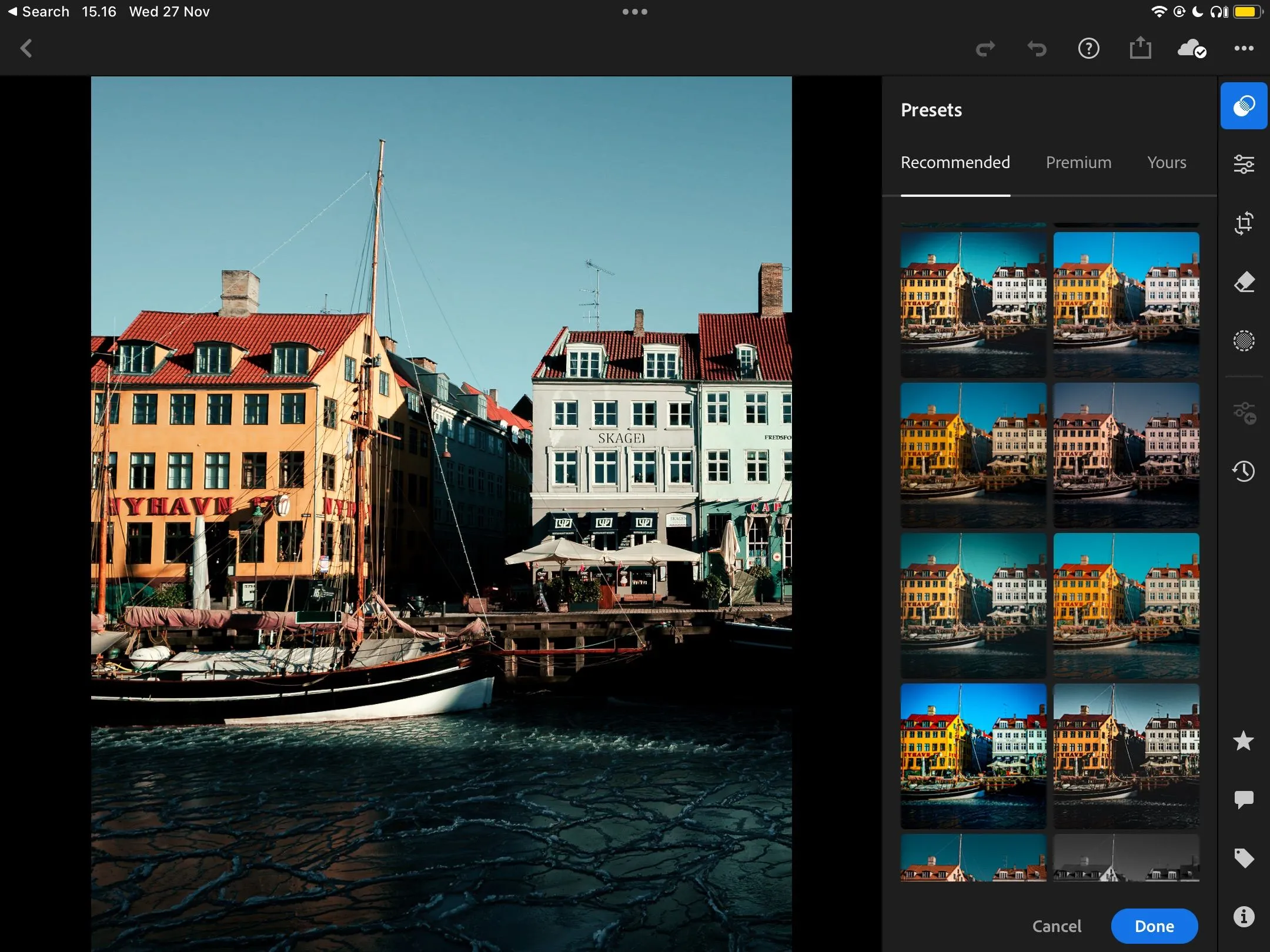 Sử dụng tính năng Preset đề xuất trong Adobe Lightroom
Sử dụng tính năng Preset đề xuất trong Adobe Lightroom
Mặc dù một số công cụ chỉnh sửa ảnh khác như Canva cũng cung cấp preset, nhưng chất lượng và sự linh hoạt của preset trong Lightroom vượt trội hơn hẳn. Việc lưu trữ và quản lý preset cá nhân của bạn trong Lightroom cũng đơn giản hơn nhiều. Một lợi thế lớn khác là bạn có thể phát triển phong cách chỉnh sửa độc đáo và bán các preset Lightroom của mình, tạo thêm nguồn thu nhập.
9. Trải Nghiệm Chỉnh Sửa Liền Mạch Trên Mọi Nền Tảng (Mobile và Desktop)
Rất ít ứng dụng chỉnh sửa ảnh có thể mang lại trải nghiệm người dùng nhất quán và tuyệt vời trên cả thiết bị di động và máy tính để bàn. Lightroom nổi bật hơn hẳn đối thủ nhờ khả năng hoạt động mượt mà và hiệu quả trên máy tính, máy tính bảng và điện thoại thông minh, giúp người dùng dễ dàng chuyển đổi giữa các thiết bị mà không gặp trở ngại.
Trên máy tính, bạn có thể lựa chọn giữa Lightroom Classic và Lightroom CC. Thậm chí, nhiều nhiếp ảnh gia còn kết hợp sử dụng cả hai phiên bản để tận dụng tối đa các ưu điểm của mỗi phần mềm.
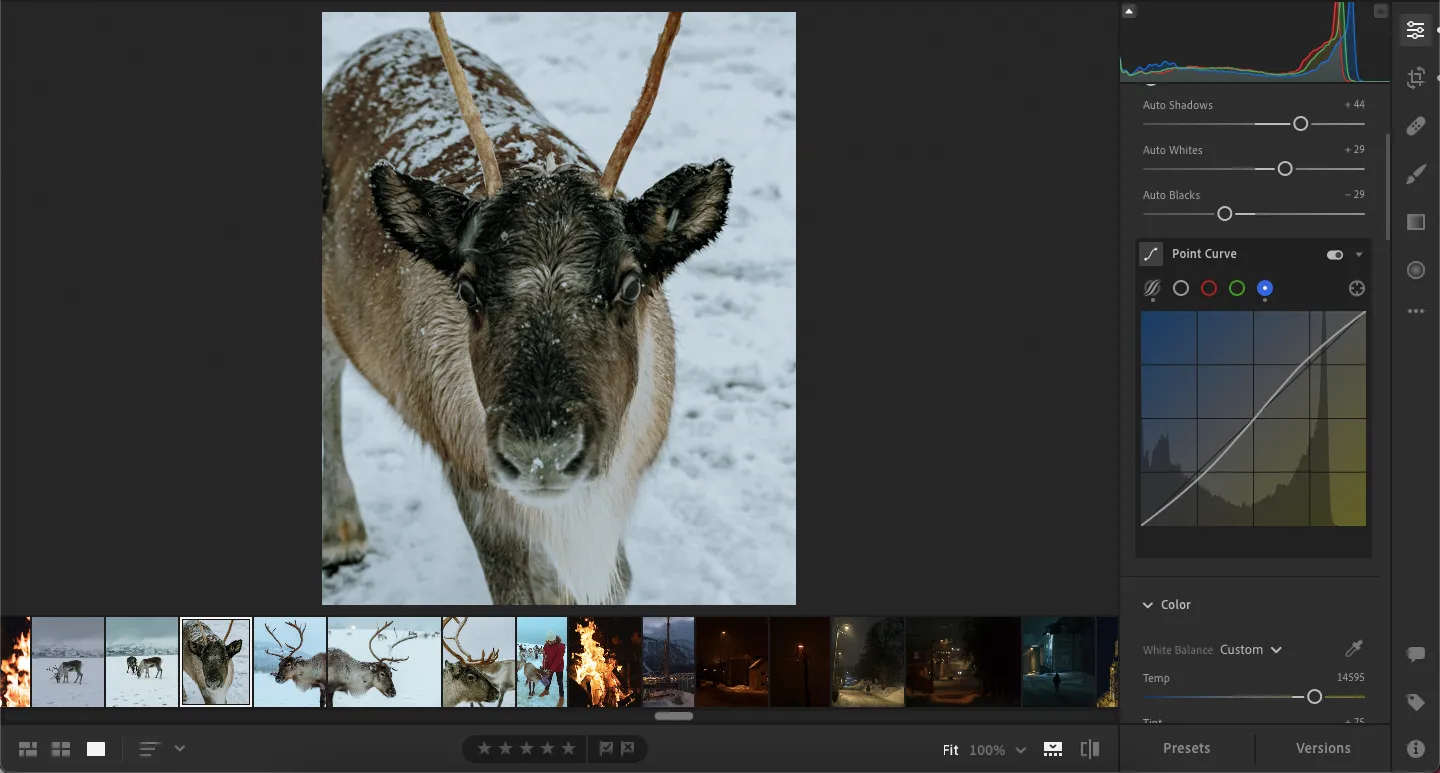 Giao diện Đường Cong Màu trong Adobe Lightroom
Giao diện Đường Cong Màu trong Adobe Lightroom
Lightroom CC, với giao diện hiện đại và tích hợp đám mây, có mặt trên cả desktop và mobile. Ứng dụng này cực kỳ nhạy bén trên cả hai nền tảng, ngay cả khi bạn làm việc với các tệp RAW – định dạng ảnh đòi hỏi tài nguyên xử lý cao hơn nhiều so với JPEG.
8. Hiệu Chỉnh Màu Sắc (Color Calibration) Chuyên Sâu cho Từng Ảnh
Hiệu chỉnh màu sắc (Color Calibration) là một công cụ mạnh mẽ giúp bức ảnh của bạn nổi bật hơn và là giải pháp lý tưởng để điều chỉnh những màu sắc có thể không chính xác như mong muốn từ máy ảnh. Công cụ này cho phép bạn thay đổi sắc độ (hue) và độ bão hòa (saturation) của các kênh màu riêng biệt, cũng như thêm sắc thái xanh lục hoặc magenta để đạt được tông màu mong muốn.
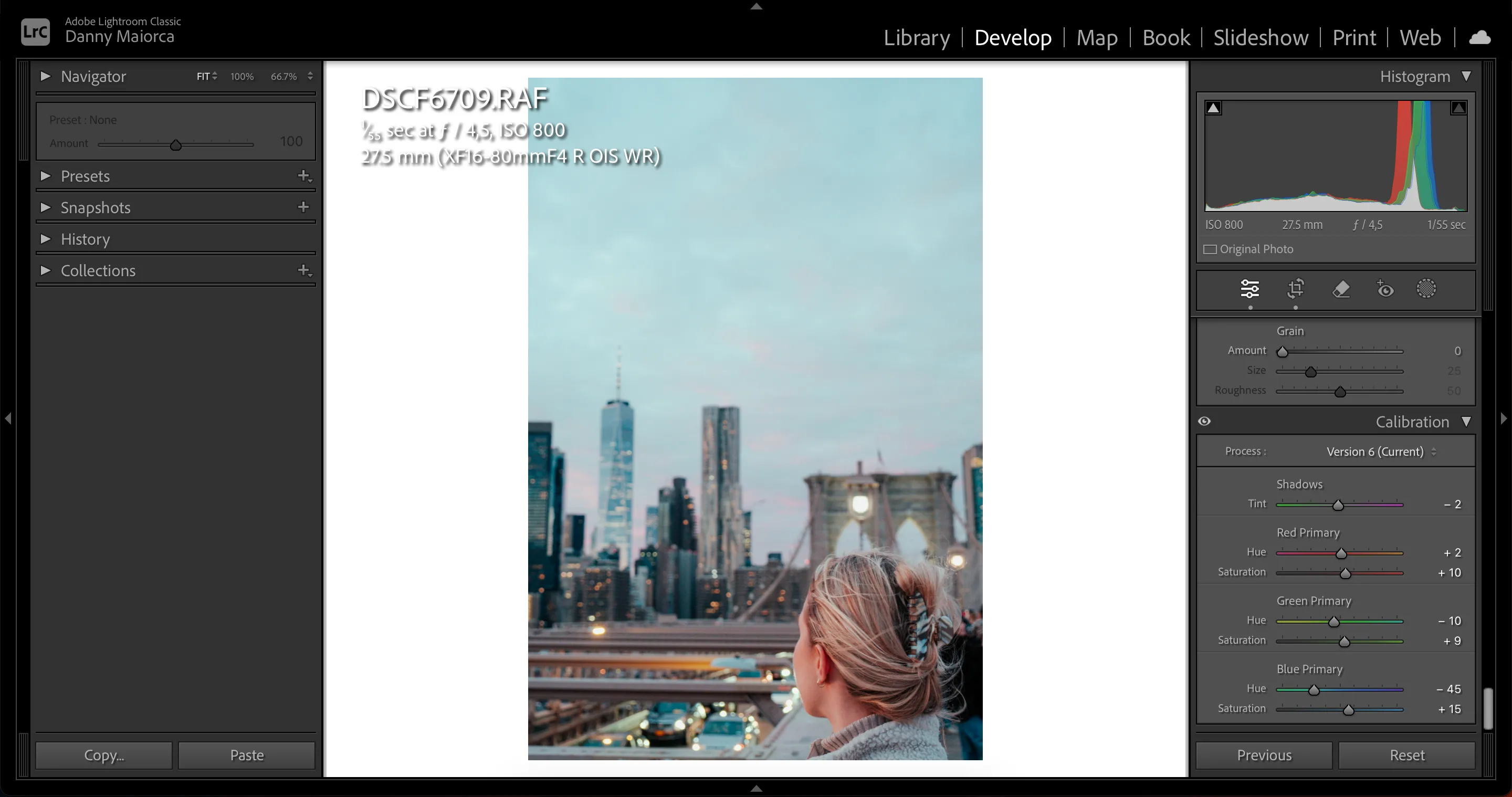 Sử dụng công cụ hiệu chỉnh màu sắc (Calibration) trong Lightroom
Sử dụng công cụ hiệu chỉnh màu sắc (Calibration) trong Lightroom
Mặc dù công cụ này cũng có trong Camera Raw, nhưng Lightroom cung cấp giao diện thân thiện và dễ sử dụng hơn. Tuy tính năng hiệu chỉnh màu sắc hiện chỉ có sẵn trong Lightroom Classic, đây vẫn là một lý do quan trọng khiến nhiều chuyên gia vẫn ưu tiên phiên bản này cho các tác vụ chỉnh sửa màu chuyên sâu.
7. Chỉnh Sửa File JPEG và RAW Đơn Giản, Hiệu Quả
Nhiều trình chỉnh sửa ảnh chỉ cho phép bạn chỉnh sửa các tệp JPEG và PNG. Mặc dù các định dạng này đủ tốt cho nhiếp ảnh gia nghiệp dư, nhưng chúng không mang lại nhiều quyền kiểm soát và linh hoạt như khi làm việc với các tệp ảnh RAW. Lightroom, ngược lại, cung cấp trải nghiệm nhất quán và mạnh mẽ cho dù bạn làm việc với định dạng nào.
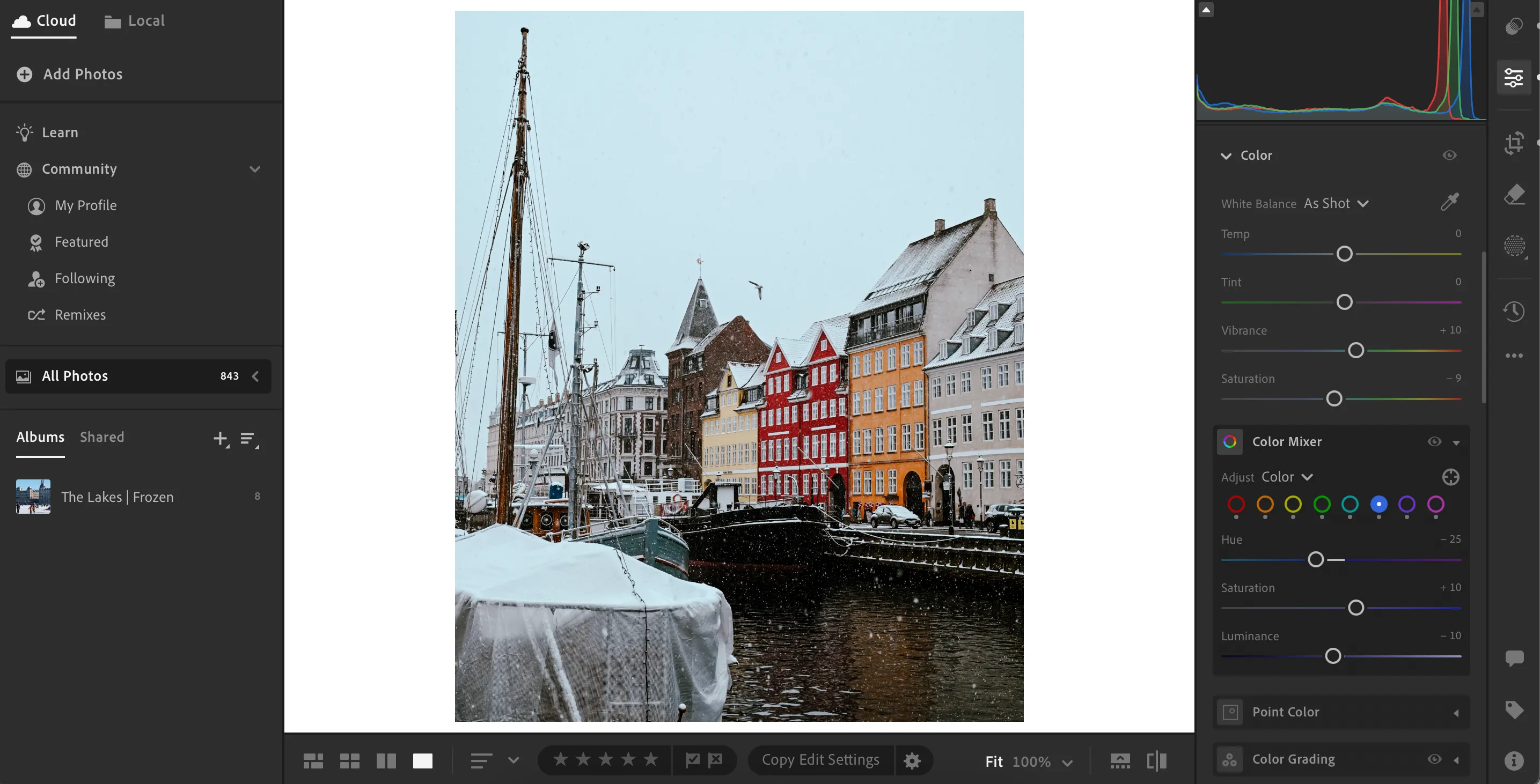 Chỉnh sửa tệp JPEG trong Adobe Lightroom
Chỉnh sửa tệp JPEG trong Adobe Lightroom
Chỉnh sửa JPEG trong Lightroom tuy có ít linh hoạt hơn so với RAW, nhưng bạn vẫn có thể tạo ra những bức ảnh tuyệt đẹp. Điều này có thể thực hiện thông qua việc áp dụng preset hoặc sử dụng các tính năng như cân màu (color grading) và các công cụ khác để nâng cao chất lượng ảnh. Hơn nữa, bạn có nhiều quyền kiểm soát hơn đối với việc chỉnh sửa độ bão hòa (saturation) và độ rung (vibrance) so với các ứng dụng khác.
6. Sắp Xếp và Phân Loại Ảnh Dễ Dàng
Càng sử dụng bất kỳ ứng dụng chỉnh sửa ảnh nào, thư viện ảnh của bạn sẽ càng trở nên hỗn độn nếu không được tổ chức hiệu quả. Đáng tiếc, nhiều công cụ không làm tốt khía cạnh này (đặc biệt là các phiên bản miễn phí). May mắn thay, Lightroom giúp việc tổ chức và phân loại hình ảnh trở nên cực kỳ đơn giản.
Tạo album là một trong những cách dễ nhất để nhóm các hình ảnh lại với nhau. Lightroom CC lý tưởng cho việc này; bạn có thể dễ dàng kéo và thả ảnh vào một album mới.
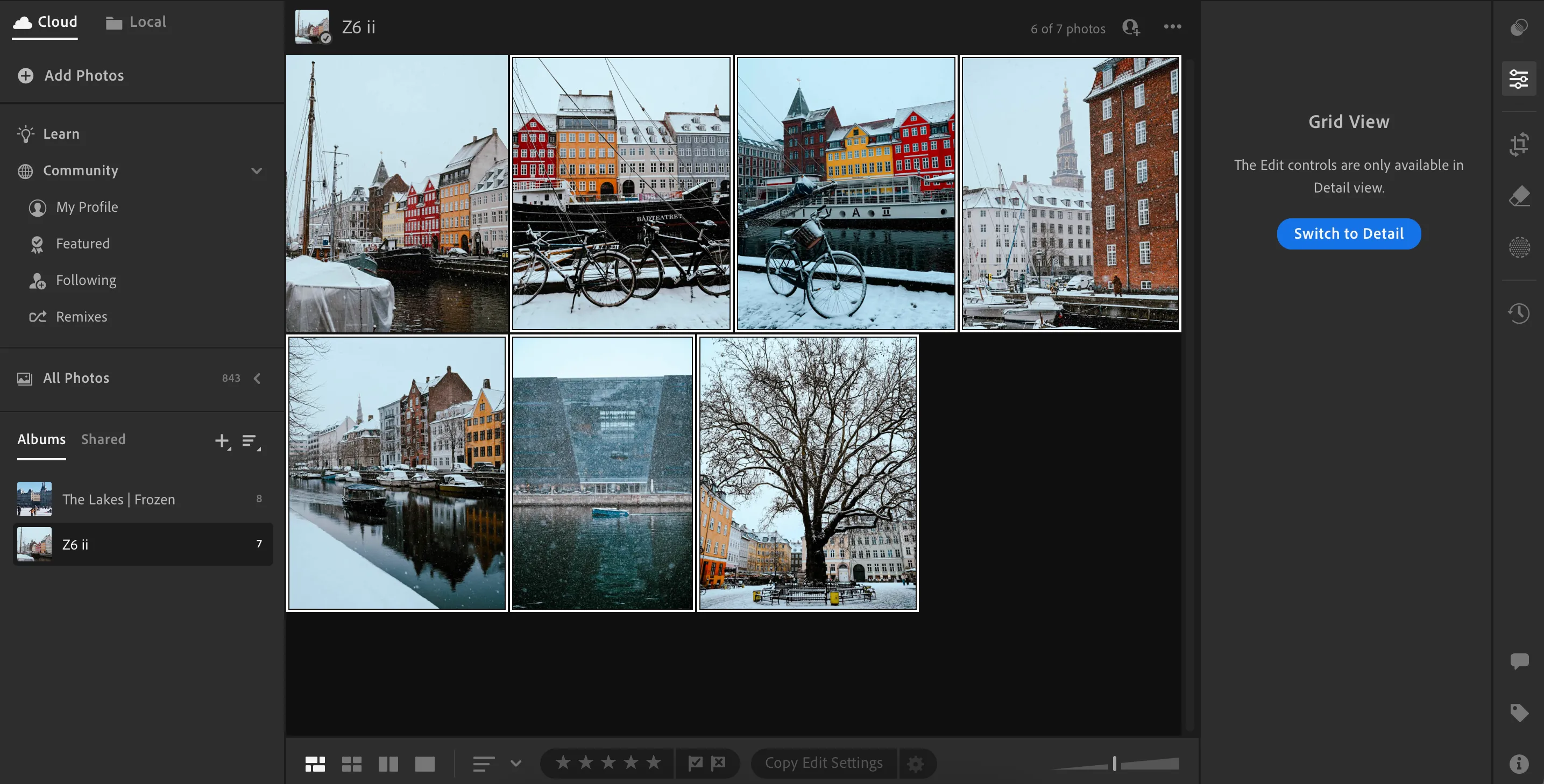 Tạo album trong Adobe Lightroom để sắp xếp ảnh
Tạo album trong Adobe Lightroom để sắp xếp ảnh
Tính năng đánh giá sao (star rating) cũng rất tiện lợi. Bạn có thể đánh giá ảnh từ 1 đến 5 sao, tùy thuộc vào mức độ yêu thích hoặc mục đích sử dụng. Ngoài ra, bạn cũng có thể gắn cờ (flag) các hình ảnh cần sự chú ý đặc biệt.
5. Histogram – Công Cụ Tiết Kiệm Thời Gian Đáng Kể
Hiểu và làm việc với biểu đồ Histogram trong Adobe Lightroom là một trong những cách đơn giản nhất để đạt được độ sáng và độ tương phản tốt hơn cho bức ảnh của bạn. Tuy nhiên, những biểu đồ này không chỉ tốt để kiểm tra mức độ phơi sáng. Trong Lightroom Classic, bạn có thể di chuyển các phần khác nhau của Histogram để thay đổi giao diện của bức ảnh.
Di chuyển Histogram đặc biệt hữu ích khi các phần của hình ảnh bị cháy sáng hoặc quá tối. Mặc dù bạn không thể kéo Histogram trong Lightroom CC, nhưng công cụ này vẫn cực kỳ hữu ích để phân tích và điều chỉnh các mức độ phơi sáng.
4. Sự Kết Hợp Hài Hòa Giữa Tính Năng Cơ Bản và Nâng Cao
Khi lựa chọn một công cụ chỉnh sửa ảnh, điều quan trọng là phải chọn một phần mềm mà bạn có thể tiếp tục sử dụng khi kỹ năng của mình được cải thiện. Nhiều ứng dụng chỉnh sửa phổ biến được thiết kế cho người mới bắt đầu, điều này tốt lúc khởi điểm—nhưng đến một lúc nào đó, bạn có thể cảm thấy phần mềm đang giới hạn khả năng sáng tạo của mình.
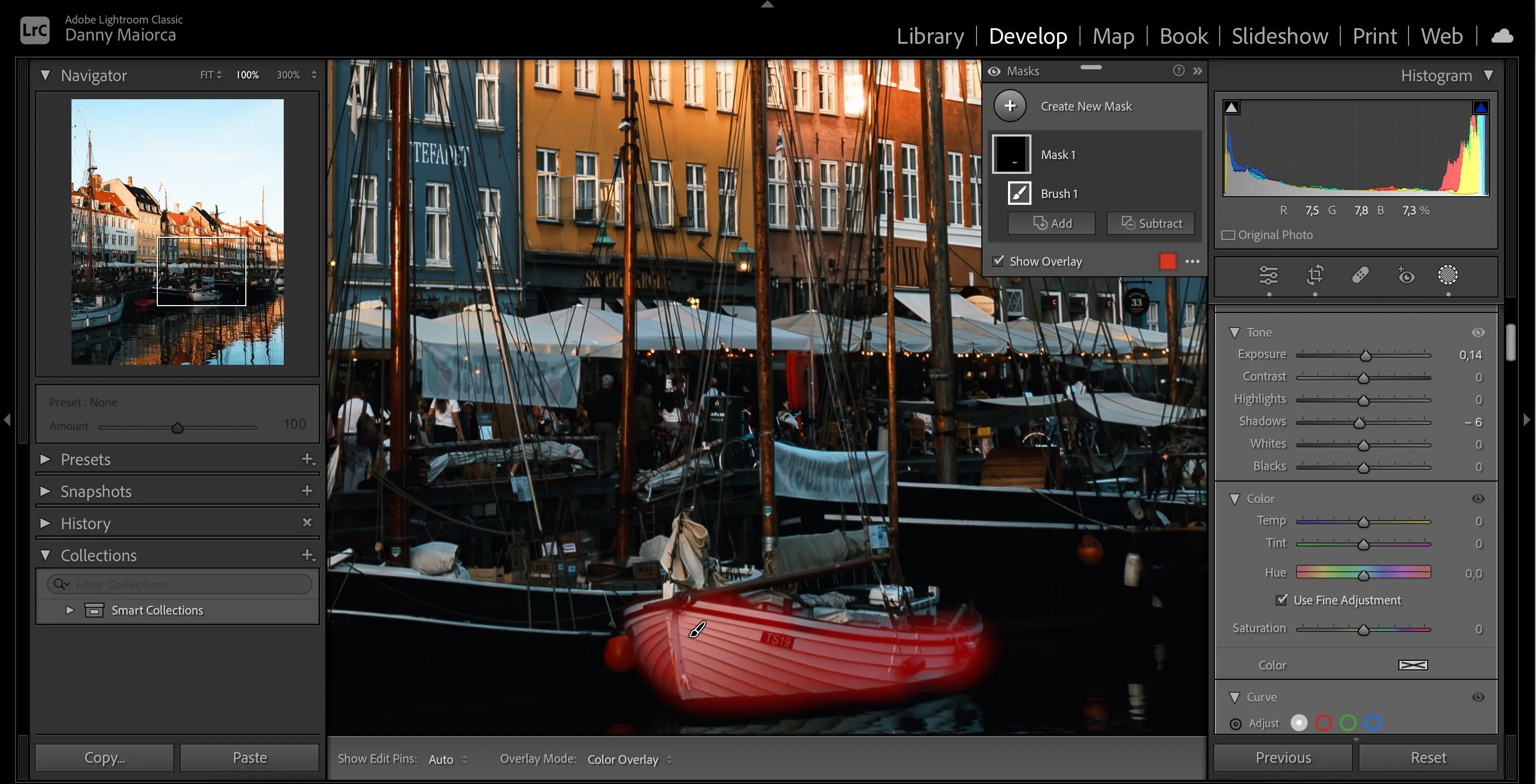 Tính năng mặt nạ vẽ (Draw Mask) màu đỏ trong Adobe Lightroom
Tính năng mặt nạ vẽ (Draw Mask) màu đỏ trong Adobe Lightroom
Lightroom cân bằng rất tốt giữa các công cụ thân thiện với người mới bắt đầu và các tính năng nâng cao. Trong khi bạn có các thanh trượt phổ biến như phơi sáng (exposure), tương phản (contrast) và độ bão hòa (saturation), bạn cũng có các tính năng phức tạp hơn như Đường cong tông màu (Tone Curve) và mặt nạ (masking). Rất nhiều nhiếp ảnh gia chuyên nghiệp hàng đầu sử dụng Lightroom, điều này cho thấy khả năng mở rộng và đáp ứng mọi nhu cầu của phần mềm.
3. Tính Năng Tự Động Nâng Cao (Auto-Enhance) Chính Xác Hơn
Mặc dù bạn không nên hoàn toàn dựa vào công cụ Auto (Tự động), nhưng việc biết rằng công cụ của bạn có một tính năng tự động chính xác là một lợi thế lớn. Các điều chỉnh tự động của Lightroom sẽ làm cho hình ảnh của bạn trông thực tế và tự nhiên hơn so với một số công cụ khác. Tính năng này hoạt động hiệu quả cho cả ảnh chụp từ điện thoại di động và ảnh từ máy ảnh DSLR.
2. Khả Năng Sử Dụng Ứng Dụng Ngoại Tuyến (Offline)
Các trình chỉnh sửa ảnh trực tuyến tiện lợi vì bạn không cần tải ứng dụng. Trong nhiều trường hợp, các công cụ này còn miễn phí. Tuy nhiên, bạn sẽ gặp vấn đề khi kết nối internet ngừng hoạt động hoặc khi bạn muốn chỉnh sửa ảnh ở nơi không có Wi-Fi đáng tin cậy.
Ngược lại, bạn có thể sử dụng Lightroom ngoại tuyến. Vì vậy, nếu bạn thường bị phân tâm khi chỉnh sửa, bạn luôn có thể ngắt kết nối internet và tập trung vào công việc.
Mặc dù bạn có thể sử dụng Lightroom ngoại tuyến, nhưng bạn sẽ thỉnh thoảng cần kết nối internet để đảm bảo không có vấn đề gì xảy ra với gói đăng ký của mình.
1. Lightroom Cho Phép Bạn Sử Dụng Hồ Sơ Ống Kính (Lens Profiles) Tối Ưu
Bạn đã bao giờ chỉnh sửa ảnh trong một ứng dụng và tự hỏi tại sao chúng lại trông bị biến dạng chưa? Có thể là do ống kính của bạn chưa được định dạng đúng trong công cụ chỉnh sửa. Tin tốt là Lightroom có các hồ sơ ống kính (lens profiles) giúp bạn giải quyết vấn đề này.
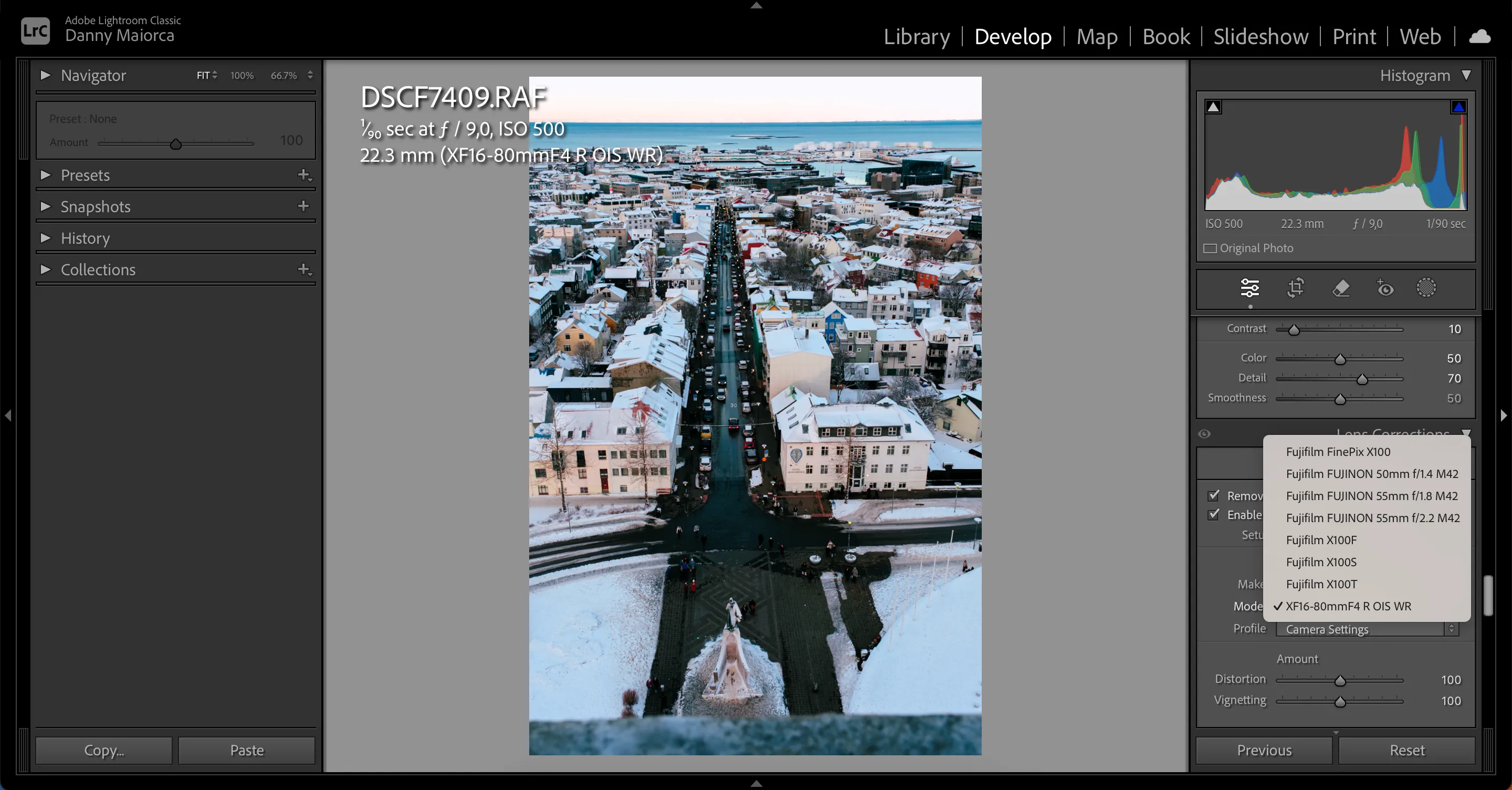 Chỉnh sửa hồ sơ ống kính (lens profiles) trong Lightroom
Chỉnh sửa hồ sơ ống kính (lens profiles) trong Lightroom
Mặc dù bạn sẽ không tìm thấy mọi ống kính, nhưng bạn ít nhất có thể duyệt để xem liệu có bất kỳ hồ sơ nào giống với ống kính của điện thoại thông minh hoặc máy ảnh của bạn hay không. Bạn cũng có thể loại bỏ các yếu tố không mong muốn mà bạn không thể kiểm soát, chẳng hạn như quang sai màu (chromatic aberration).
Ngoài hồ sơ ống kính, bạn cũng có thể sử dụng hồ sơ máy ảnh (camera profiles) để chỉnh sửa chính xác hơn, tái tạo màu sắc chân thực nhất.
Với một bộ tính năng toàn diện và liên tục được cải tiến, Adobe Lightroom là một khoản đầu tư xứng đáng cho bất kỳ ai muốn nâng cao kỹ năng chỉnh sửa ảnh của mình. Mức phí nhỏ hoàn toàn hợp lý khi xét đến vô vàn lợi ích mà nó mang lại, và ứng dụng này thực sự tuyệt vời cho việc chỉnh sửa ảnh từ cả điện thoại thông minh lẫn máy ảnh DSLR chuyên nghiệp.